
Innholdsfortegnelse:
- Forfatter John Day [email protected].
- Public 2024-01-30 11:23.
- Sist endret 2025-01-23 15:02.



Av IgorF2Følg Mer av forfatteren:





Om: Maker, ingeniør, gal forsker og oppfinner Mer om IgorF2 »
I denne opplæringen viser jeg deg hvordan du lager en Wi-Fi-kontrollert robottank kontrollert fra en smarttelefon ved hjelp av Blynk App. I dette prosjektet ble det brukt et ESP8266 Wemos D1 -kort, men andre platemodeller kan også brukes (NodeMCU, Firebeetle, etc.), og prinsippene som presenteres i denne opplæringen kan brukes på andre robotmodeller.
I tidligere prosjekter presenterte jeg hvordan du monterer en robotkontroller med en Arduino Uno koblet til en ESP8266 -modul og et webgrensesnitt ved hjelp av html og javascript. En robot ble utviklet ved hjelp av enkle materialer, uten behov for å bruke komplekse verktøy som 3D -skrivere og laserskjæremaskiner. Du kan lese mer om dette prosjektet på lenken nedenfor:
www.instructables.com/id/WiDC-Wi-Fi-Controlled-FPV-Robot-with-Arduino-ESP82/
Det hadde noen ulemper, for eksempel behovet for å bruke to uavhengige kontrollere (en Arduino og en ESP8266) og det faktum at den bare kunne sende/motta kommandoer fra et lokalt nettverk og bruke en datamaskin (stasjonær eller bærbar datamaskin).
Denne gangen bestemte jeg meg for å teste en annen fysisk struktur og en ny måte å utføre kontroll over roboten på. For dette ble et DIY -sett brukt til robotstrukturen og et Wemos ESP8266 -kort tilknyttet Blynk -appen for å utføre kontrollen. Koden for robotstyring ble utviklet ved hjelp av Arduino IDE.
Det er flere måter å bruke denne opplæringen på. Du kan bruke den til å:
- Lær hvordan du programmerer en ESP8266 ved hjelp av Arduino IDE;
- Øv på elektronikk og lodding, etc.
- Se hvordan du monterer et robotsett;
- Lær hvordan du bruker Blynk -appen på prosjektene dine;
Runner-up-vinner i Instructables Make it Move Contest
Likte du disse prosjektene? Vennligst vurder å støtte mine fremtidige prosjekter med en liten Bitcoin -donasjon!: D BTC Innskuddsadresse: 1FiWFYSjRaL7sLdr5wr6h86QkMA6pQxkXJ
Trinn 1: Verktøy og materialer



Følgende verktøy ble brukt i dette prosjektet:
- Loddejern og -tråd (lenke / lenke / lenke). Likestrømsmotorene kom allerede med ledninger loddet til terminalene … Men det vil til slutt gå i stykker, og du må kanskje løse det. Så vurder å ha et godt loddejern og -tråd i nærheten.
- EVA-skumark (eller annet ikke-ledende materiale). Robotchassiset jeg brukte i dette prosjektet er laget av aluminium, og kretskort er installert på disse metalldelene. Jeg brukte et lag skumplate mellom platene og metallplaten for å unngå mulige kortslutninger.
- Dobbeltsidig tape. Den ble brukt til liming av skumplatene til kretskortene og til installasjon av H-Bridge-modellen.
- Saks, for å kutte noen rektangler av skumplater.
Jeg brukte følgende maskinvaredeler for prosjektet mitt:
- Wemos D1 ESP8266 dev board (lenke / lenke). Wemos D1 -brettet er veldig enkelt å bruke og programmere med Arduino IDE. Den har samme fotavtrykk som og vanlig Arduino Uno! På denne måten vil det meste av Arduino -skjoldet også fungere med dette brettet. Den har innebygd Wi-Fi-modul, slik at du kan bruke den i en rekke prosjekter. Du kan også bruke andre ESP8266-baserte kort (lenke / lenke).
- L298N tokanals H-bromodul (lenke / lenke / lenke). Denne modulen lar 3.3V -signalene fra Wemos (eller en Arduino) forsterkes til 12V som trengs for motorene.
- DIY Robot Chassis Tank (lenke / lenke). Dette fantastiske settet har alt du trenger for å bygge en tank: to likestrømsmotorer, tannhjul, spor, bolter, muttere, etc. Det følger allerede med verktøyene du trenger for å montere chassiset, noe som er flott for nybegynnere!
- 18650 3,7V batterier (x3) (lenke). Jeg pleide å drive hele kretsen. Denne tanken bruker 12V motorer. Jeg brukte tre 3,7V batterier i serie for å drive dem.
- 3S 18650 batteriholder (lenke). Den kan inneholde tre 18650 batterier i serien, og kan enkelt festes på baksiden av tanken.
- 18650 batterilader (lenke). Batteriene dine vil til slutt gå tom for strøm. Når det skjer, vil en batterilader komme deg til unnsetning.
- Gensere (lenke). Jeg brukte 6 hann-hun-hoppere for signaler mellom h-broen og Wemos, og 2 mannlige-mannlige hoppere for 5V og Gnd. Du trenger kanskje mer hvis du planlegger å legge til noen sensorer.
- Micro USB -kabel. Du trenger dette for å laste opp koden din. De fleste platene har allerede sin egen kabel.
Koblingene ovenfor er bare et forslag til hvor du kan finne elementene som brukes i denne opplæringen (og kanskje støtte mine fremtidige opplæringsprogrammer). Søk dem gjerne andre steder og kjøp på din favoritt lokale eller nettbutikk.
Trinn 2: Montering av roboten
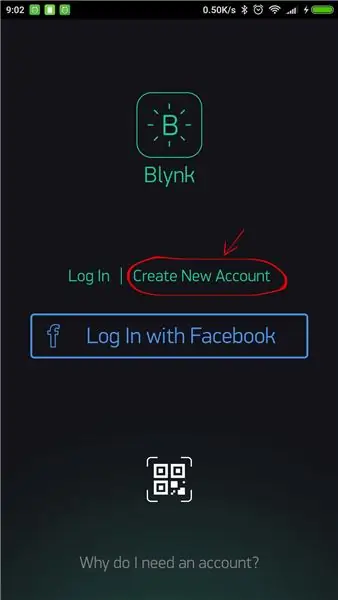

"loading =" lat "" loading = "lat"
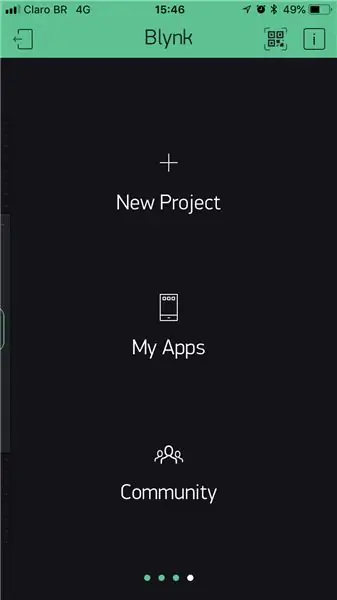
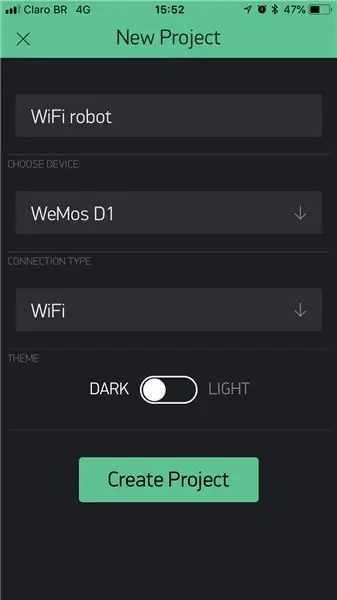
Nå skal jeg vise deg hvordan jeg designet fjernkontrollappen min ved hjelp av Blynk. Du kan bruke den som en base for dine egne kreasjoner.
Lag et nytt prosjekt
- Lag et nytt prosjekt;
- Legg til et prosjektnavn (Wifi -robot), velg utviklingskortet (Wemos D1) og tilkoblingstypen (WiFi) og klikk på Opprett -knappen;
- Autentiseringstokenet blir sendt til e-posten din;
Autentiseringstokenet brukes om Arduino -koden. Det lar ESP8266 -kortet nå Blynk -serveren for å sende og motta data.
For å lage dashbordet kan du dra og slippe flere objekter. Knapper, glidebrytere og joysticks er tilgjengelige for å lage forskjellige kontrollgrensesnitt. Du kan endre størrelsen (de fleste av dem) og konfigurere innstillingene slik du vil.
I de neste trinnene viser jeg fire forskjellige alternativer for å kontrollere roboten ved hjelp av forskjellige widgets.
Trinn 7: Blynk App #1 - Fire knapper
Andreplass i konkurransen om å få den til å bevege seg
Anbefalt:
Hvordan lage en drone ved hjelp av Arduino UNO - Lag en quadcopter ved hjelp av mikrokontroller: 8 trinn (med bilder)

Hvordan lage en drone ved hjelp av Arduino UNO | Lag en Quadcopter ved hjelp av mikrokontroller: Introduksjon Besøk min Youtube -kanal En Drone er en veldig dyr gadget (produkt) å kjøpe. I dette innlegget skal jeg diskutere hvordan jeg får det billig? Og hvordan kan du lage din egen slik til en billig pris … Vel, i India er alle materialer (motorer, ESCer
Hvordan bruke Arduino WeMos D1 WiFi UNO ESP8266 IOT IDE -kompatibelt bord ved hjelp av Blynk: 10 trinn

Hvordan bruke Arduino WeMos D1 WiFi UNO ESP8266 IOT IDE -kompatibelt bord ved bruk av Blynk: Arduino WeMos D1 WiFi UNO ESP8266 IOT IDE kompatibelt bord Beskrivelse: WiFi ESP8266 Development Board WEMOS D1. WEMOS D1 er et WIFI -utviklingsbord basert på ESP8266 12E. Funksjonen ligner på NODEMCU, bortsett fra at maskinvaren er bygd
Hvordan kontrollere Wemos D1 Mini/ Nodemcu ved hjelp av Blynk App (IOT) (esp8266): 6 trinn

Slik kontrollerer du Wemos D1 Mini/ Nodemcu ved hjelp av Blynk App (IOT) (esp8266): Hei venner, I denne instruksen vil jeg vise deg hvordan du kontrollerer wemos D1 mini eller (nodemcu) ved hjelp av blynk -appen. Det er en absolutt nybegynnerguide. for detaljopplæring MÅ SE VIDEO Ikke glem å like, dele & abonnere på kanalen min
Kontroller husholdningsapparater ved hjelp av NodeMCU (ESP8266) og Blynk App: 8 trinn (med bilder)

Kontroller husholdningsapparater ved hjelp av NodeMCU (ESP8266) og Blynk App: I denne opplæringen skal vi lære hvordan du bruker Blynk -appen og NodeMCU (ESP8266) for å kontrollere lampen (alle andre husholdningsapparater vil være helt fine), kombinasjonen vil være gjennom internett. Hensikten med denne instruksen er å vise simp
Kontroller Arduino ved hjelp av smarttelefon via USB med Blynk -app: 7 trinn (med bilder)

Kontroller Arduino ved hjelp av smarttelefon via USB med Blynk -app: I denne opplæringen skal vi lære hvordan du bruker Blynk -appen og Arduino for å kontrollere lampen, kombinasjonen vil være gjennom USB -seriell port. Hensikten med denne instruksen er å vise enkleste løsningen fjernkontroll din Arduino eller c
